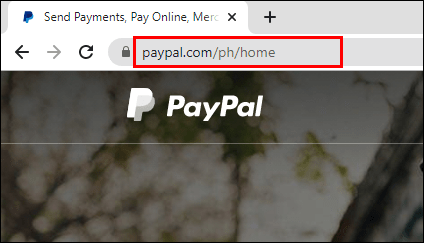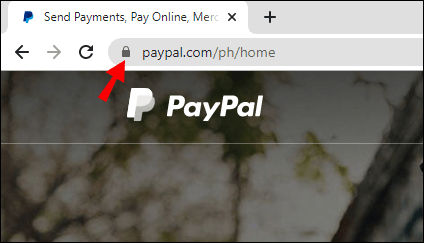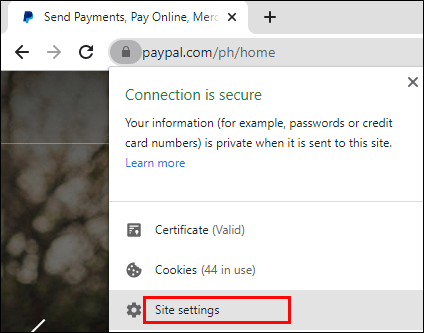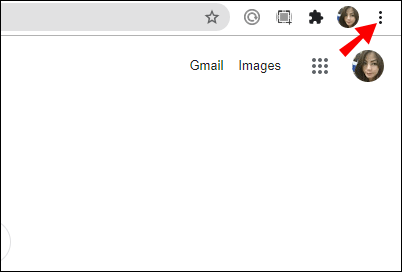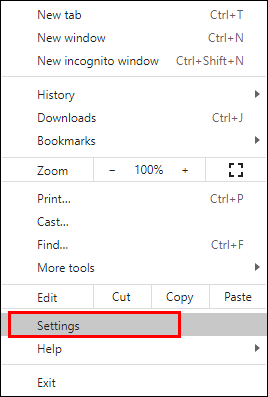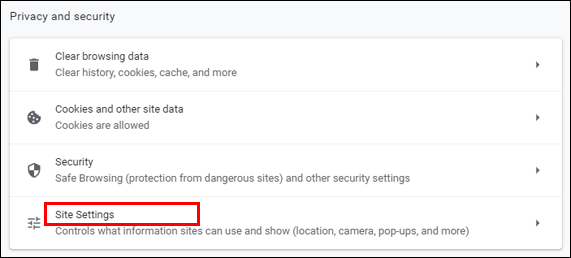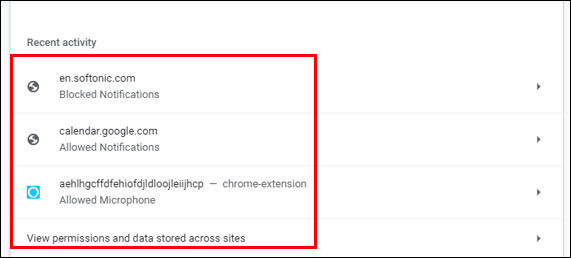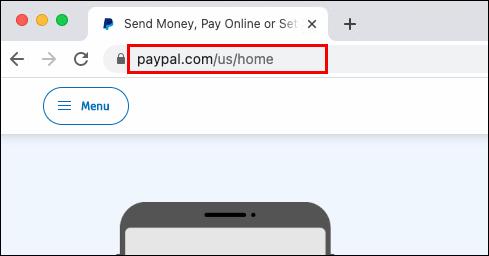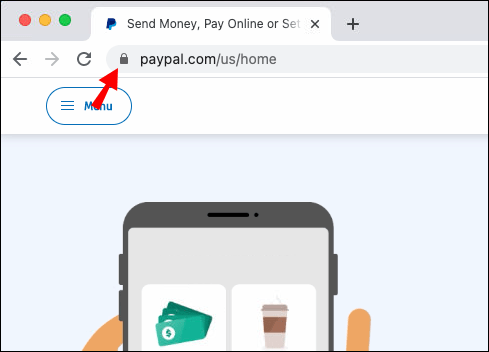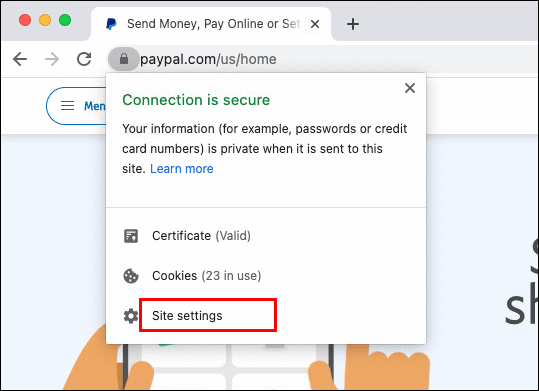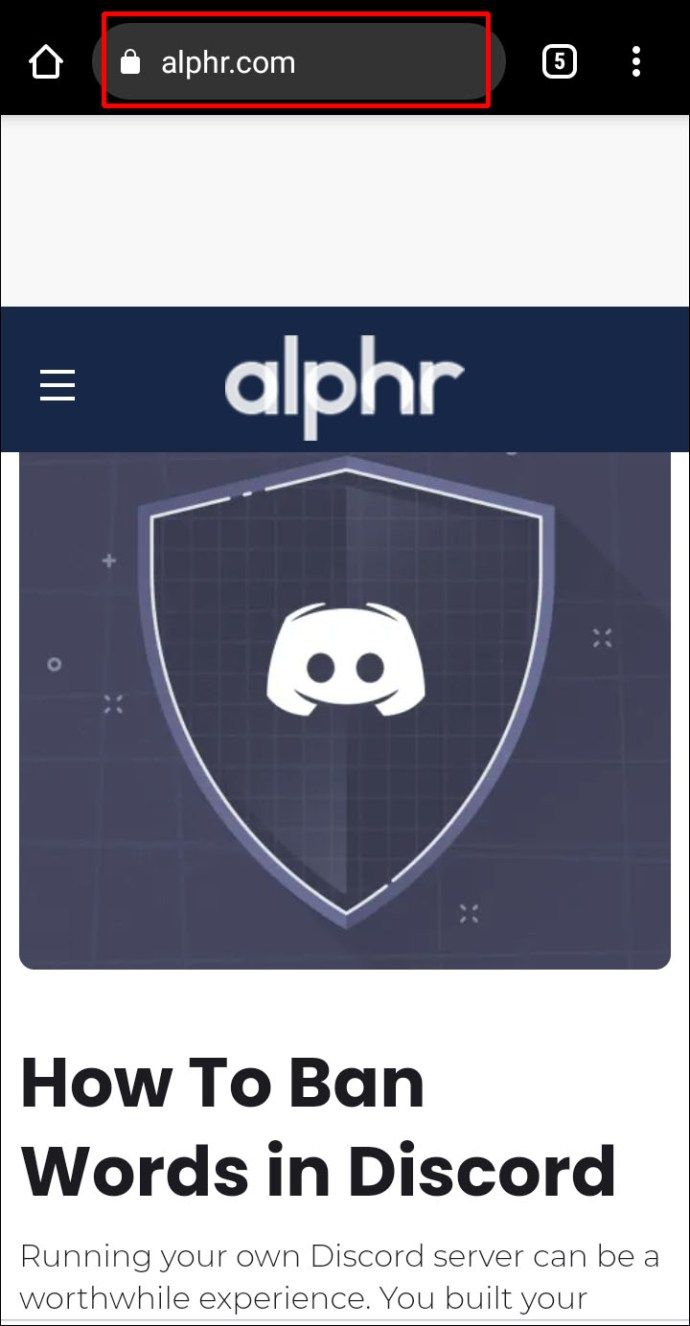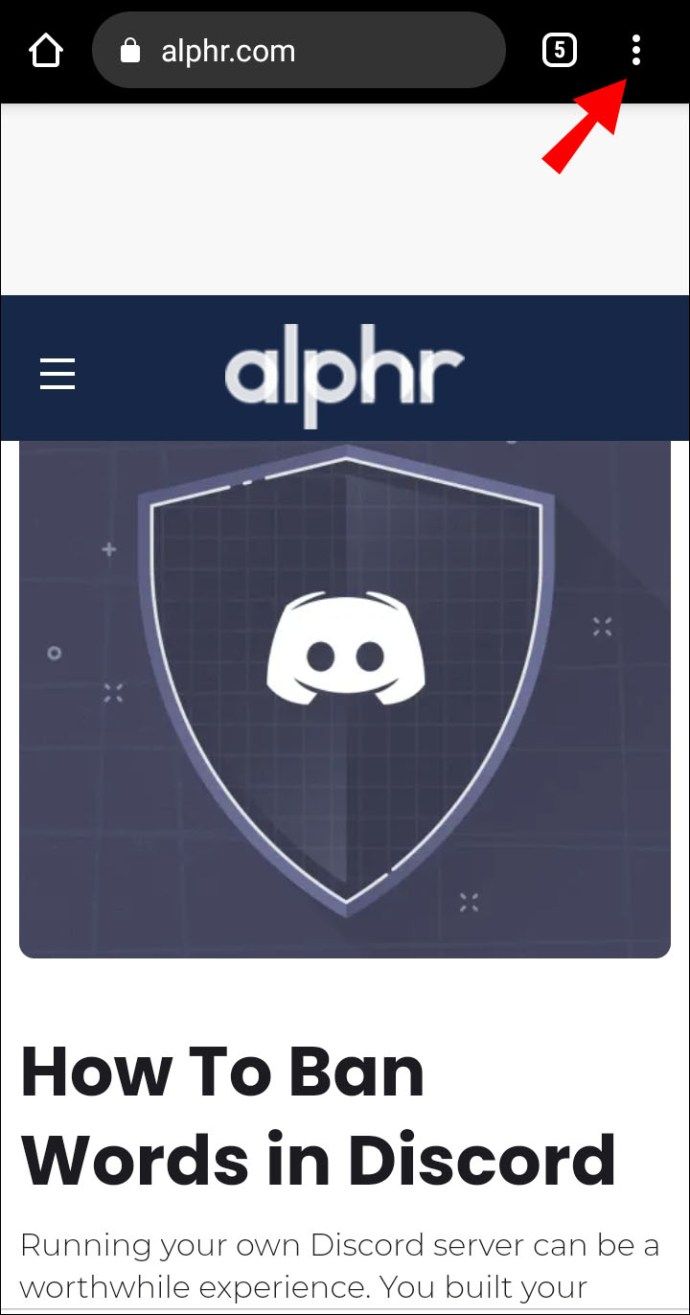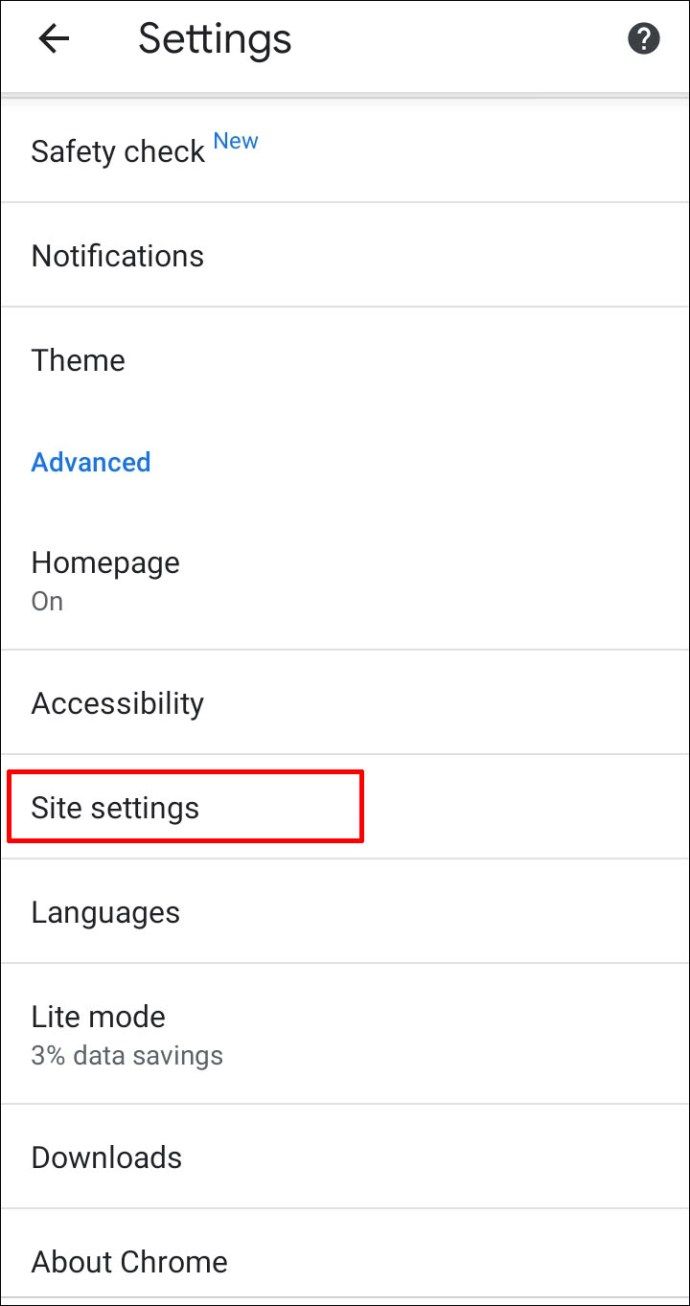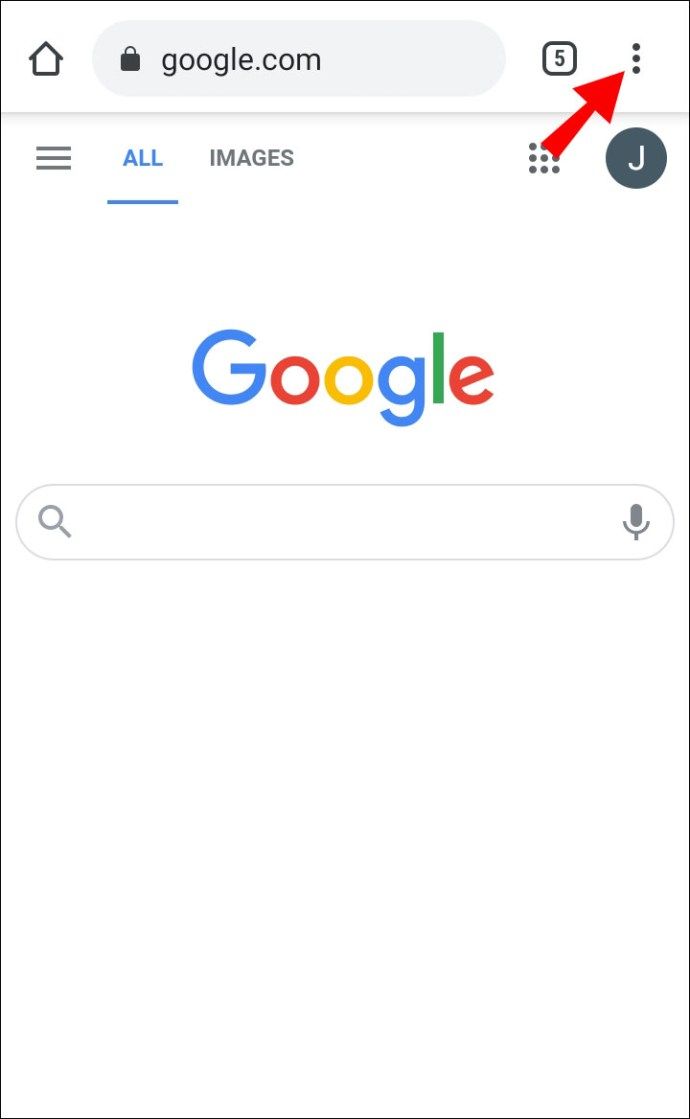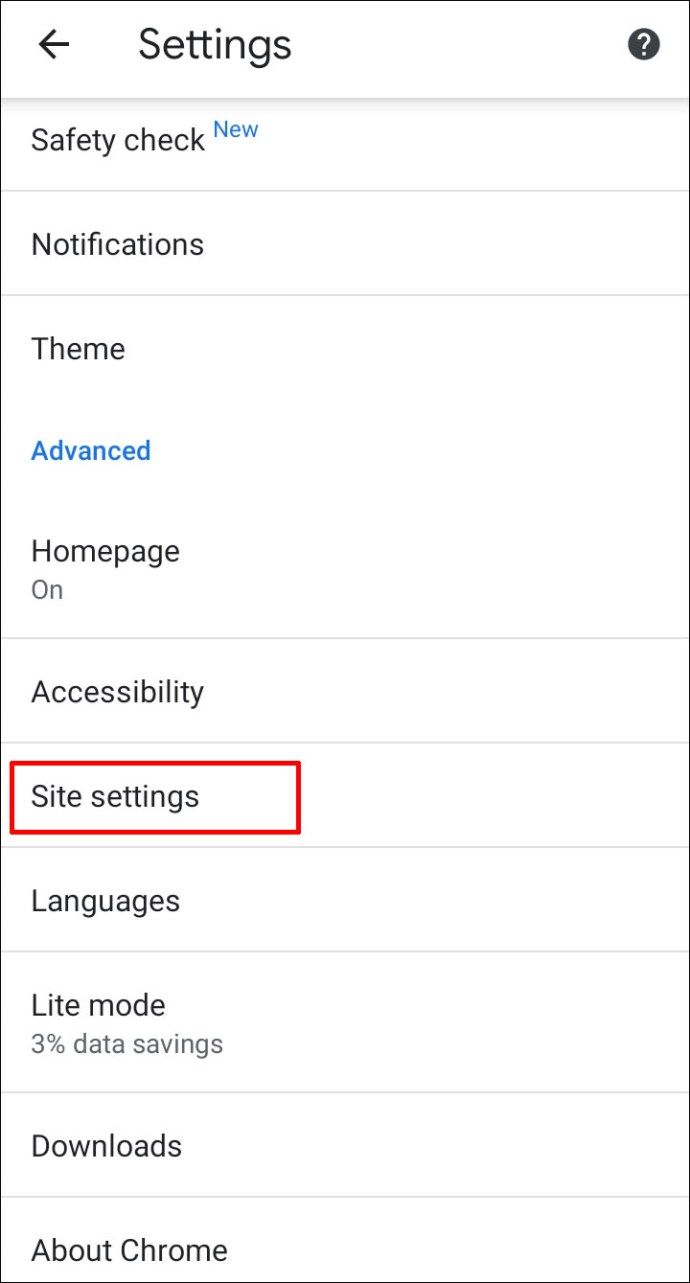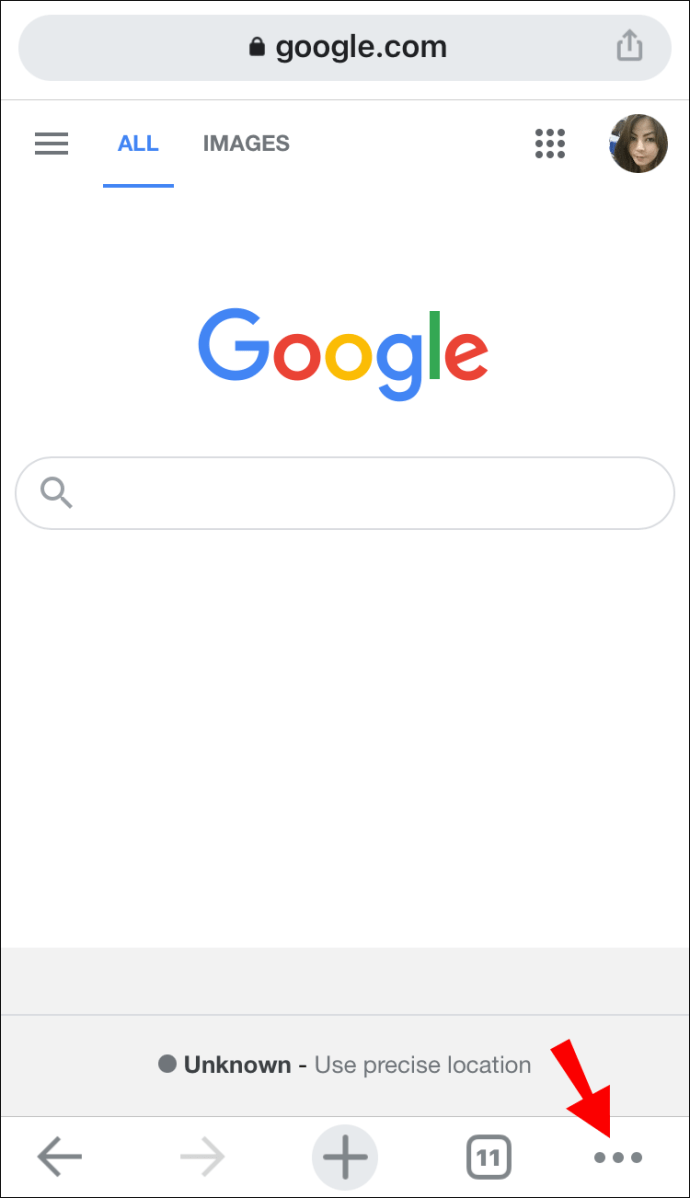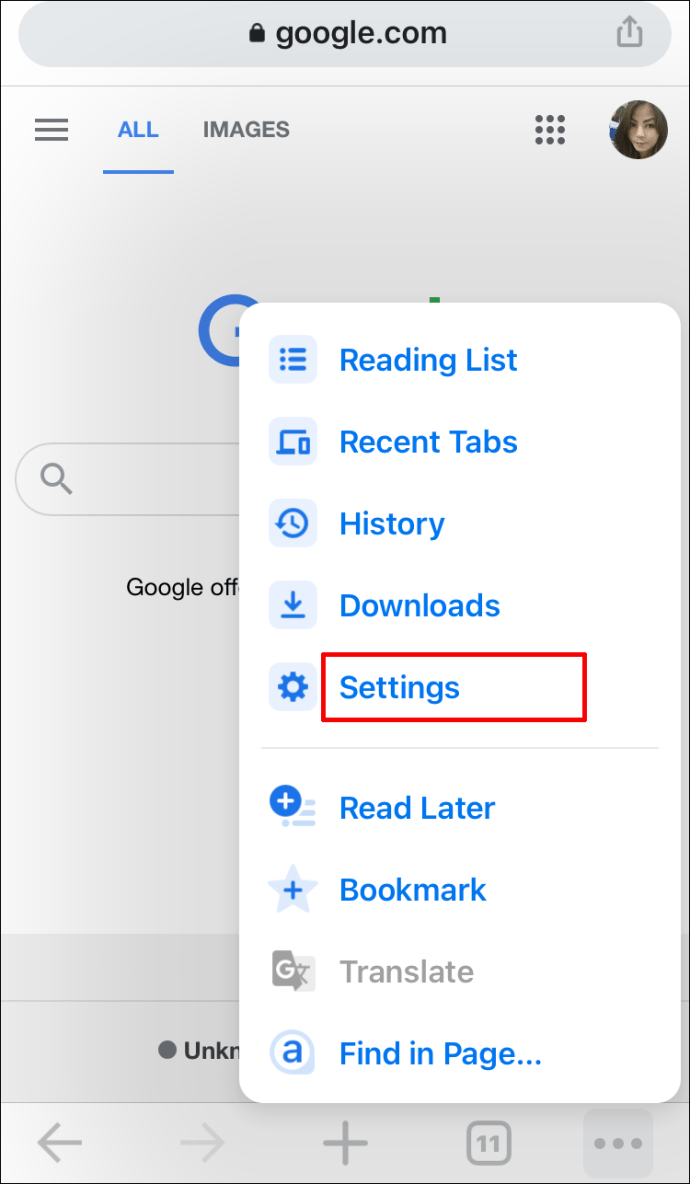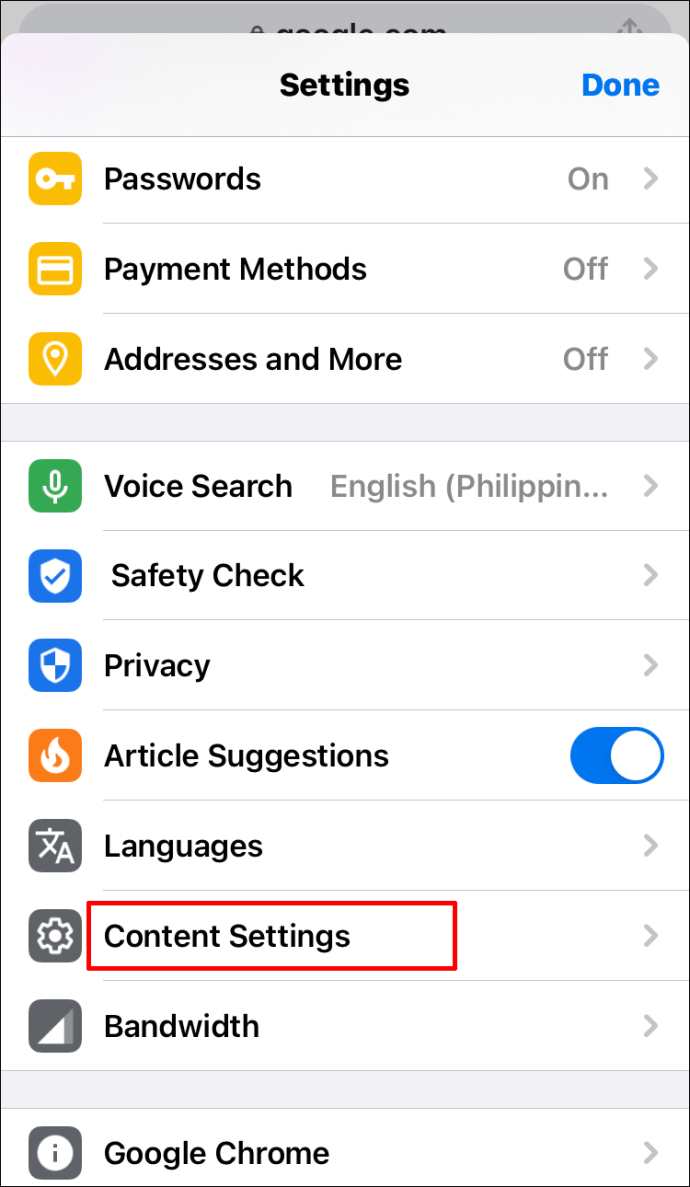Google Chrome מנתח אתרים למען בטיחותך ומזהיר אותך אם החיבור אינו מאובטח. עם זאת, לעיתים תכונה זו עשויה להגביל את הגישה לאתרים שאליהם ברצונך לבקר ללא קשר למצב האבטחה. אם אתה תוהה כיצד להוסיף אתר לרשימת האתרים המהימנים, אנו כאן כדי לעזור.

במדריך זה נסביר כיצד להוסיף אתרים מהימנים בגוגל כרום - ב- Mac, Windows, Android, iPhone ו- GPO. בנוסף, אנו נענה על כמה מהשאלות הנפוצות ביותר הקשורות לאתרים מהימנים ב- Chrome.
כיצד להוסיף אתרים מהימנים בגוגל כרום?
בואו נצלול פנימה - כדי להוסיף אתר מהימן בגוגל כרום, בצע את השלבים הבאים:
- ב- Chrome, פתח את האתר שברצונך לסמן כאמין.
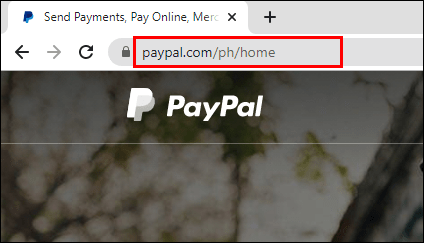
- משמאל מתיבת הקלט של האתר, לחץ על סמל הנעילה, המידע או האזהרה.
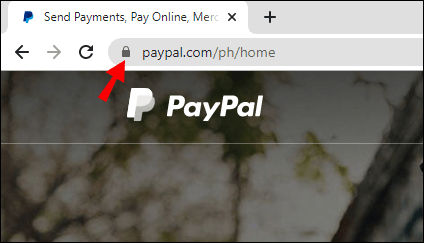
- בחר הגדרות אתר מהתפריט.
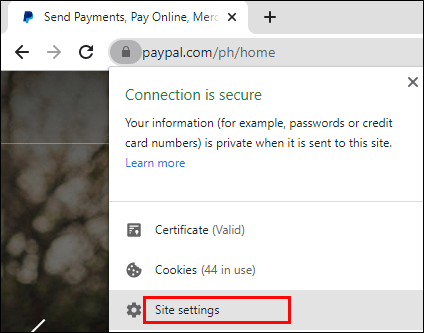
- בחר את הגדרות הבטיחות - כדי לסמן אתר כאמין, לחץ על סמל הנעילה. השינויים נשמרים אוטומטית.
תוכל גם לנהל את הגדרות הבטיחות עבור מספר אתרים בו זמנית. לשם כך, פעל לפי ההוראות שלהלן:
- ב- Chrome, לחץ על סמל שלוש הנקודות בפינה השמאלית העליונה של המסך.
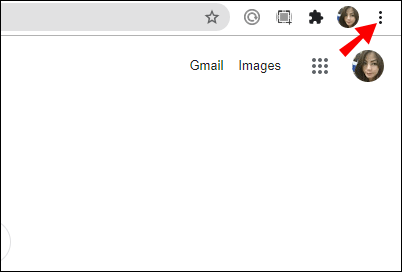
- בחר הגדרות מהתפריט הנפתח.
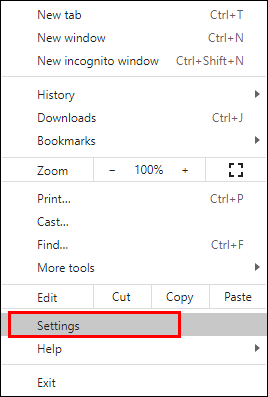
- נווט אל הגדרות הפרטיות ובחר הגדרות אתר.
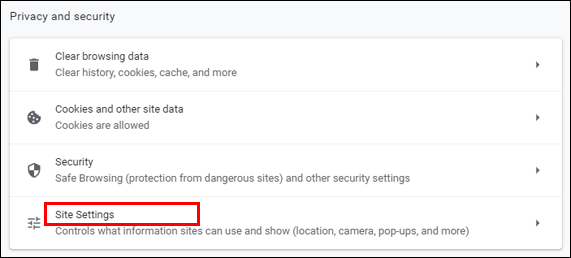
- תראה רשימה של אתרים שבהם ביקרת. נהל הרשאות של אתרים שברצונך לסמן כאמינים. השינויים יישמרו אוטומטית.
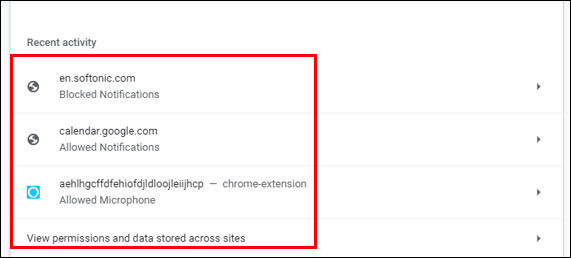
כיצד להוסיף אתרים מהימנים ב- Google Chrome ב- Mac?
לניהול הגדרות בטיחות אתרים ב- Mac, בצע את השלבים הבאים:
- ב- Chrome, פתח את האתר שברצונך לסמן כאמין.
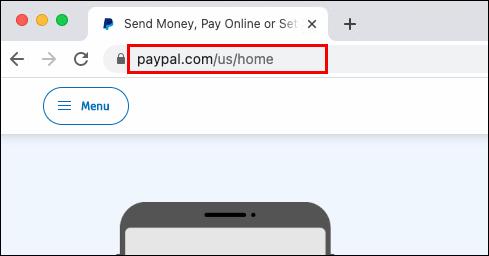
- משמאל מתיבת הקלט של האתר, לחץ על סמל הנעילה, המידע או האזהרה.
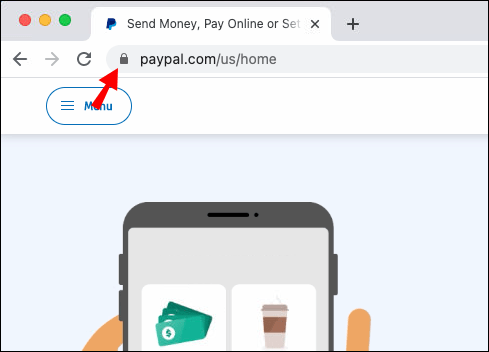
- בחר הגדרות אתר מהתפריט.
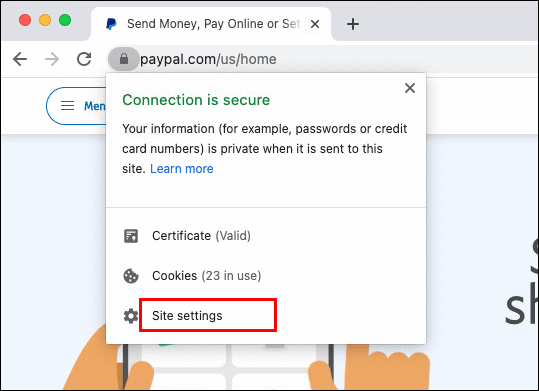
- בחר את הגדרות הבטיחות - כדי לסמן אתר כאמין, לחץ על סמל הנעילה. שינויים נשמרים אוטומטית.
כיצד להוסיף אתרים מהימנים ב- Google Chrome ב- Windows?
שינוי הגדרות הבטיחות של אתרים ב- Windows אינו שונה בהרבה משינוין ב- Mac. לשם כך, פעל לפי ההוראות שלהלן:
- ב- Chrome, פתח את האתר שברצונך לסמן כאמין.
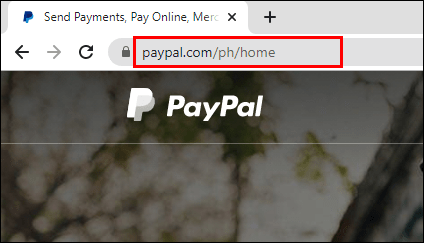
- משמאל מתיבת הקלט של האתר, לחץ על סמל הנעילה, המידע או האזהרה.
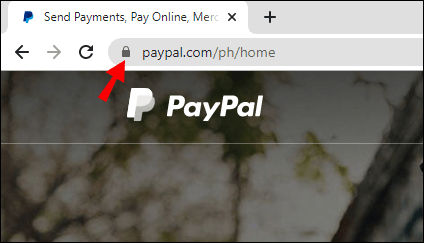
- בחר הגדרות אתר מהתפריט.
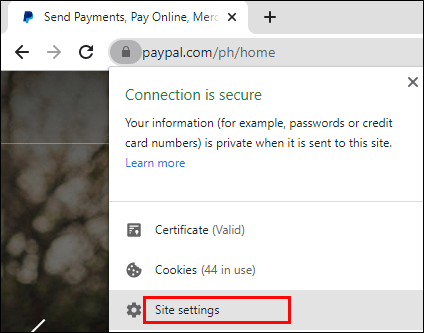
- בחר את הגדרות הבטיחות - כדי לסמן אתר כאמין, לחץ על סמל הנעילה. שינויים נשמרים אוטומטית.
כיצד להוסיף אתרים מהימנים ב- Google Chrome באמצעות GPO?
אם אתה משתמש ב- GPvoO, ניהול הגדרות הבטיחות של אתרים ב- Chrome הוא מעט יותר מסובך מאשר ללא שום בקר תחום. יהיה עליך להגדיר את ההגדרות באמצעות ה- GPO שלך במקום Chrome. כדי לסמן אתר כאמין, פעל לפי ההוראות שלהלן:
- פתח את תיקיית GPO של Google Chrome במחשב שלך.
- במקטע תבניות ניהול, נווט למדיניות לאימות HTTP.
- לחץ פעמיים על ההגדרה רשימת היתרים של שרת האימות.
- סמן את תיבת הסימון לצד מופעל.
- הקלד את כתובת האתר בתיבת קלט הטקסט תחת רשימת ההיתרים של שרת האימות.
- אשר על ידי לחיצה על אישור.
כיצד להוסיף אתרים מהימנים ב- Google Chrome באנדרואיד?
ההוראות לשינוי הגדרות האבטחה של אתרים באפליקציית אנדרואיד Google Chrome שונות במקצת מאלה של מחשבים אישיים. כדי לסמן אתר כאמין, בצע את השלבים הבאים:
כיצד לחצות מחלוקת טקסט - -
- ב- Chrome, פתח את האתר שברצונך לסמן כאמין.
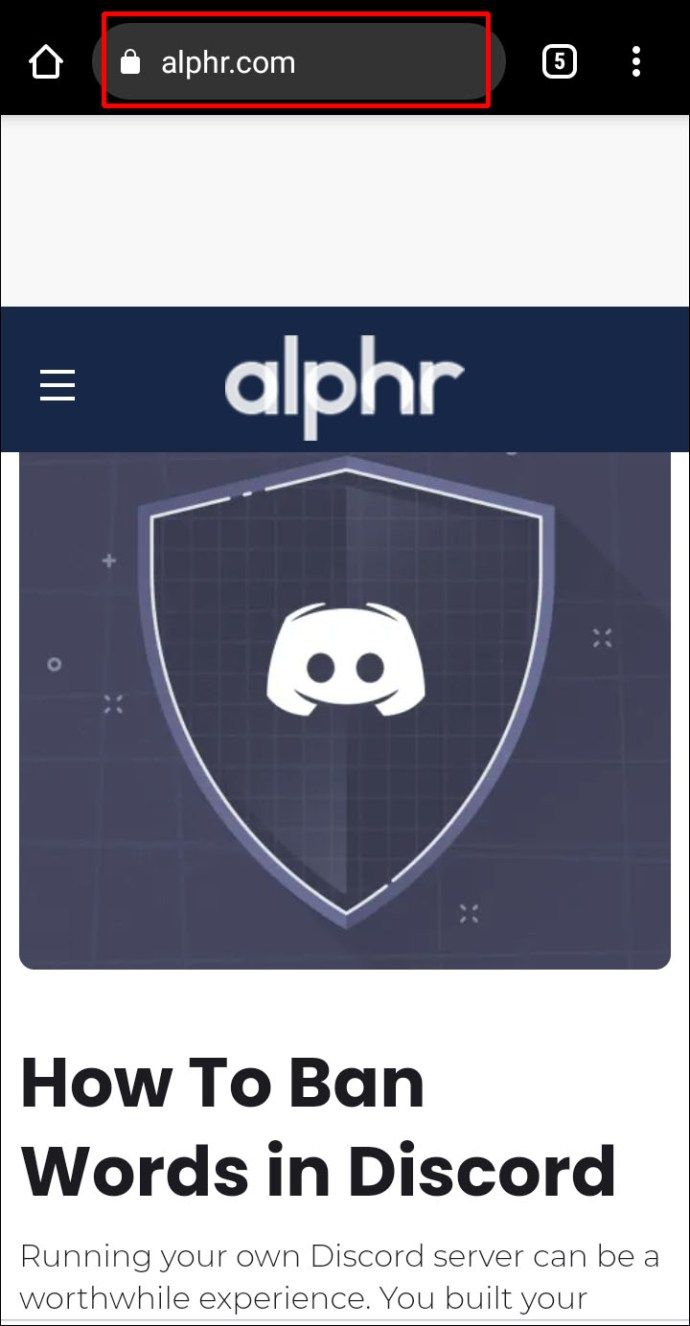
- הקש על סמל שלוש הנקודות בפינה השמאלית העליונה של המסך.
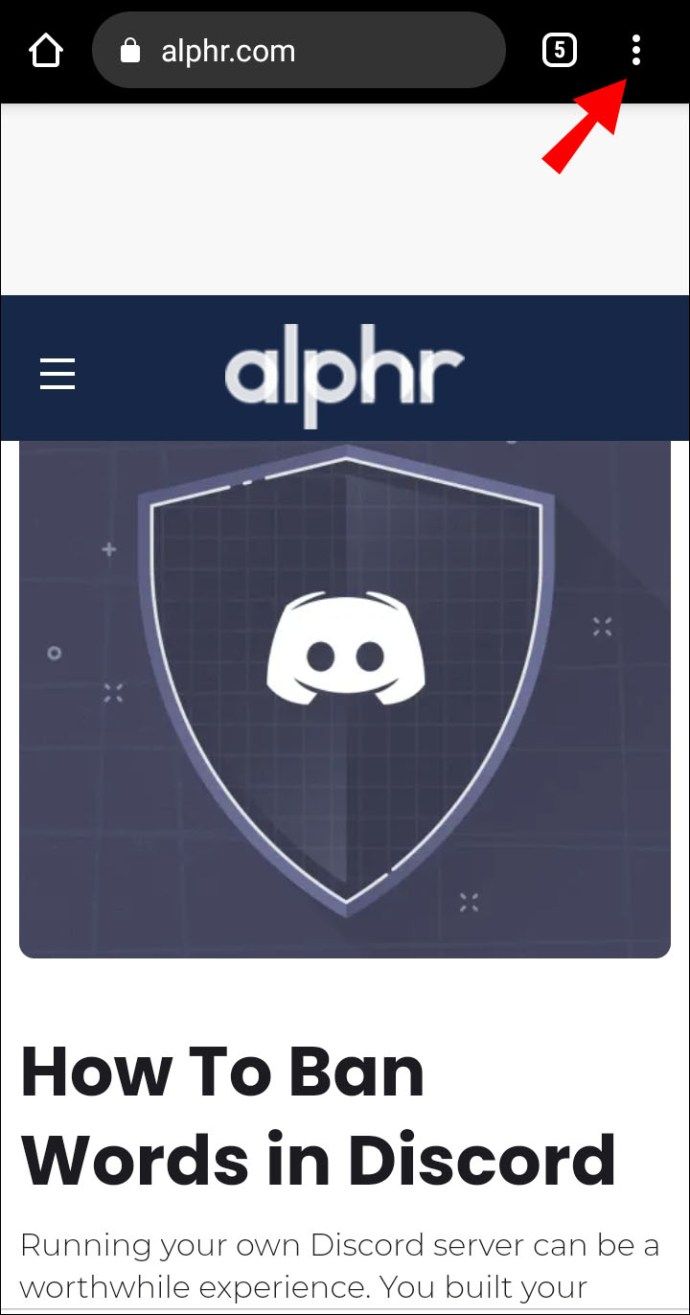
- מהתפריט הנפתח בחר הגדרות אתר.
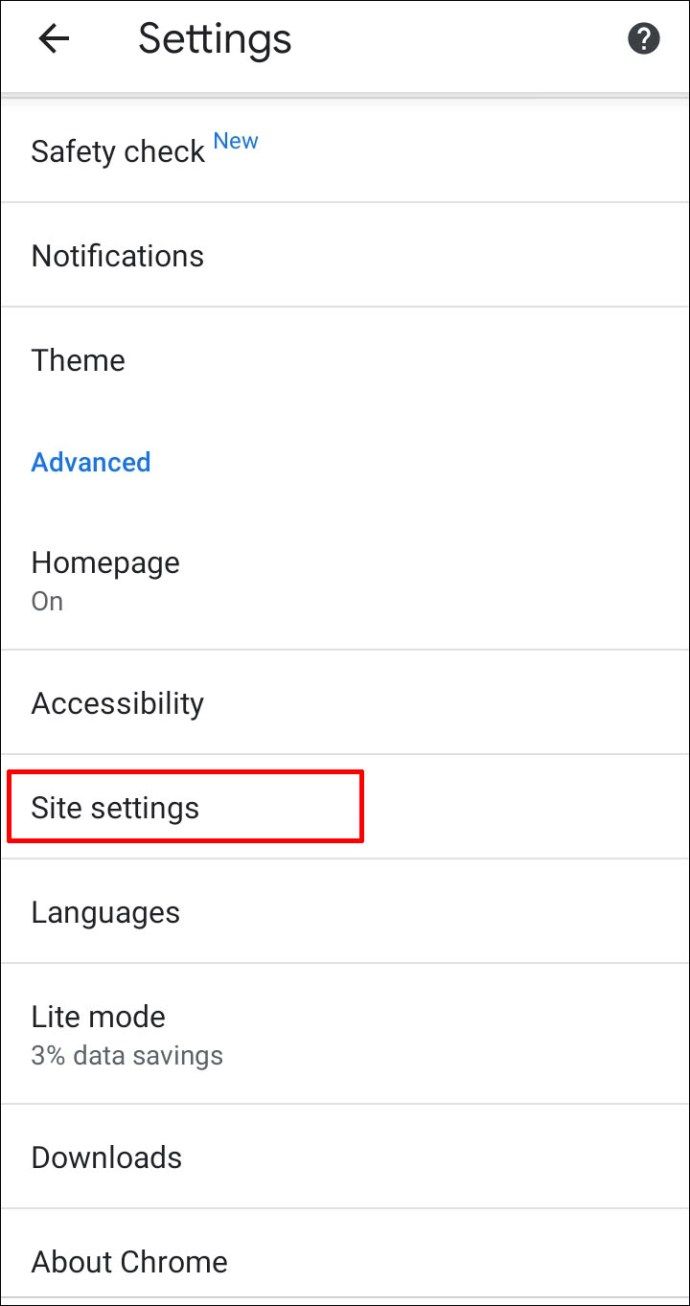
- נווט להרשאות ובחר סמל נעילה כדי לסמן את האתר כאמין. השינויים יישמרו אוטומטית.
כדי לנהל הרשאות של מספר אתרים ב- Android בו זמנית, פעל לפי ההוראות שלהלן:
- באפליקציית Chrome, הקש על סמל שלוש הנקודות בפינה השמאלית העליונה של המסך.
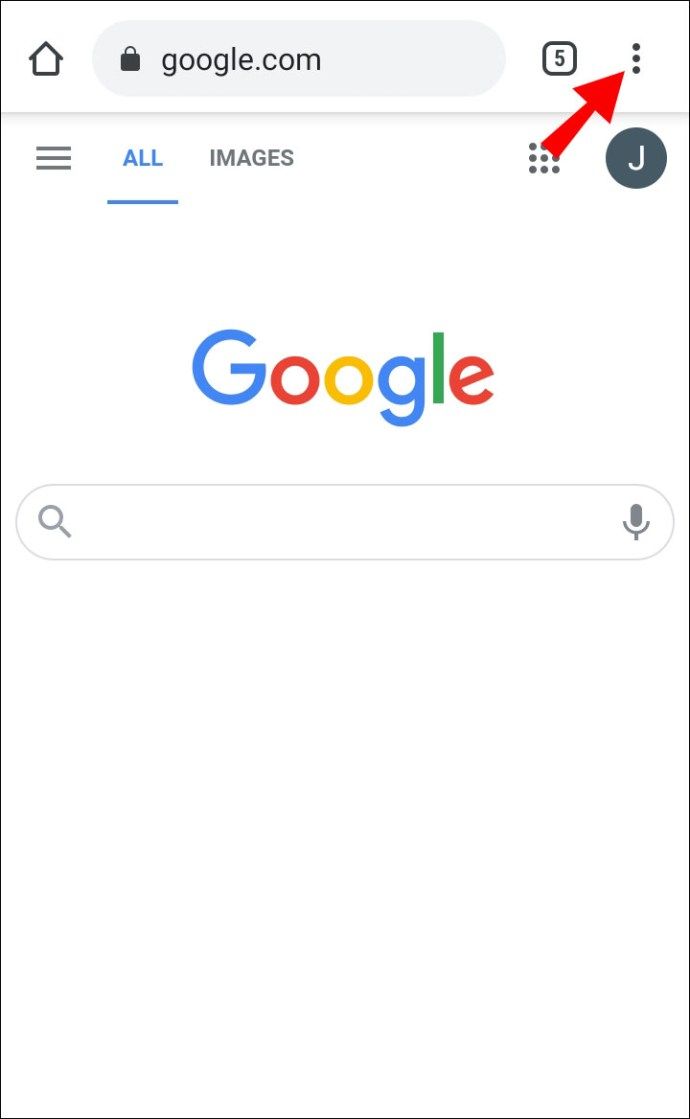
- גלול מטה לקטע מתקדם ואז בחר הגדרות אתר.
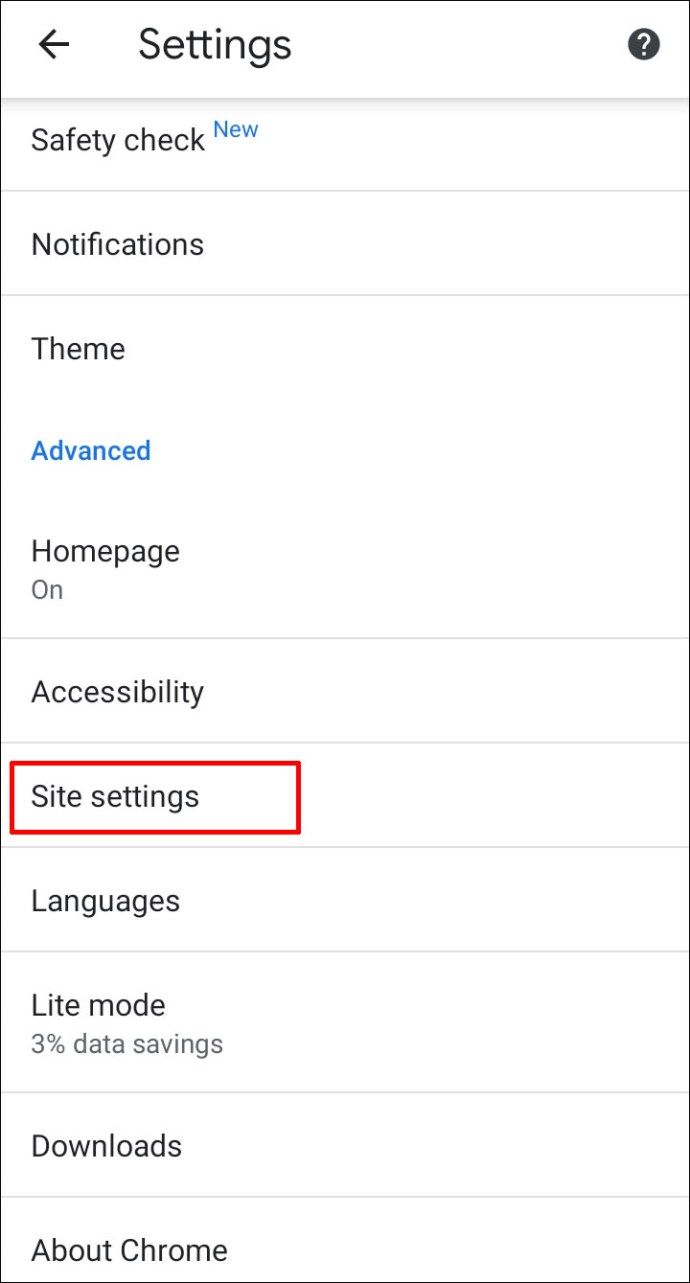
- נהל את ההרשאות שברצונך לעדכן.
כיצד להוסיף אתרים מהימנים ב- Google Chrome ב- iPhone?
תוכל לשנות את הגדרות הבטיחות של אתרים ב- Chrome עבור iPhone או iPad על ידי ביצוע השלבים הבאים:
- באפליקציית Chrome, הקש על סמל שלוש הנקודות בפינה השמאלית התחתונה של המסך.
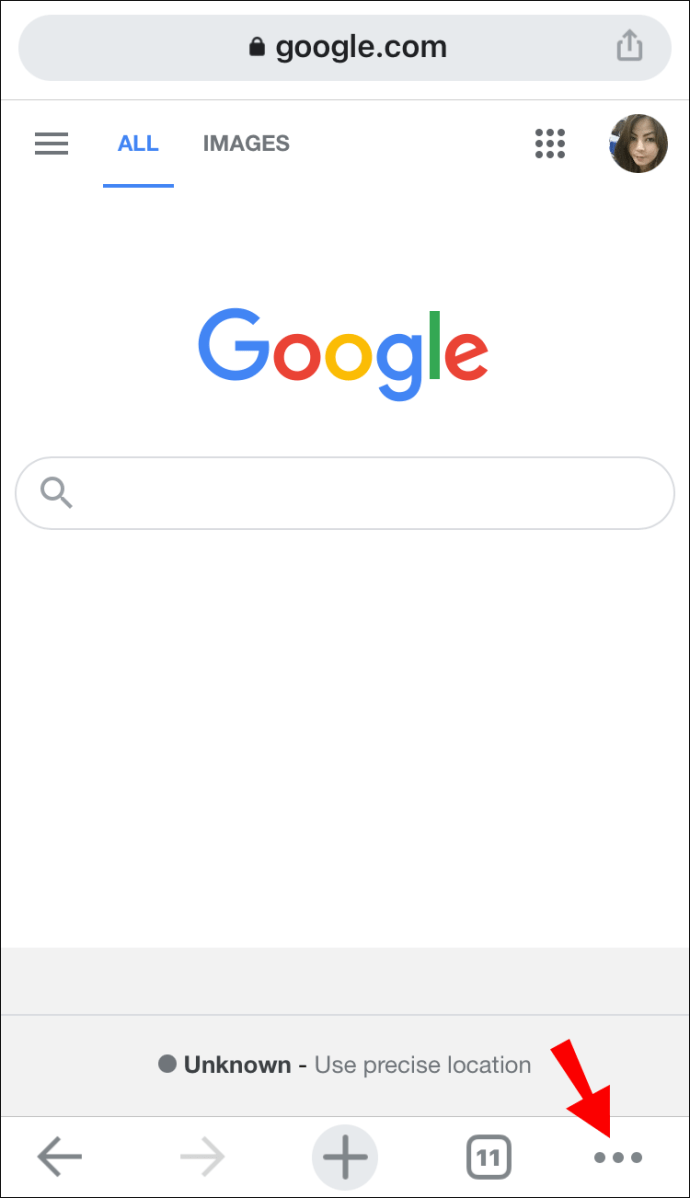
- בחר הגדרות מהתפריט הנפתח.
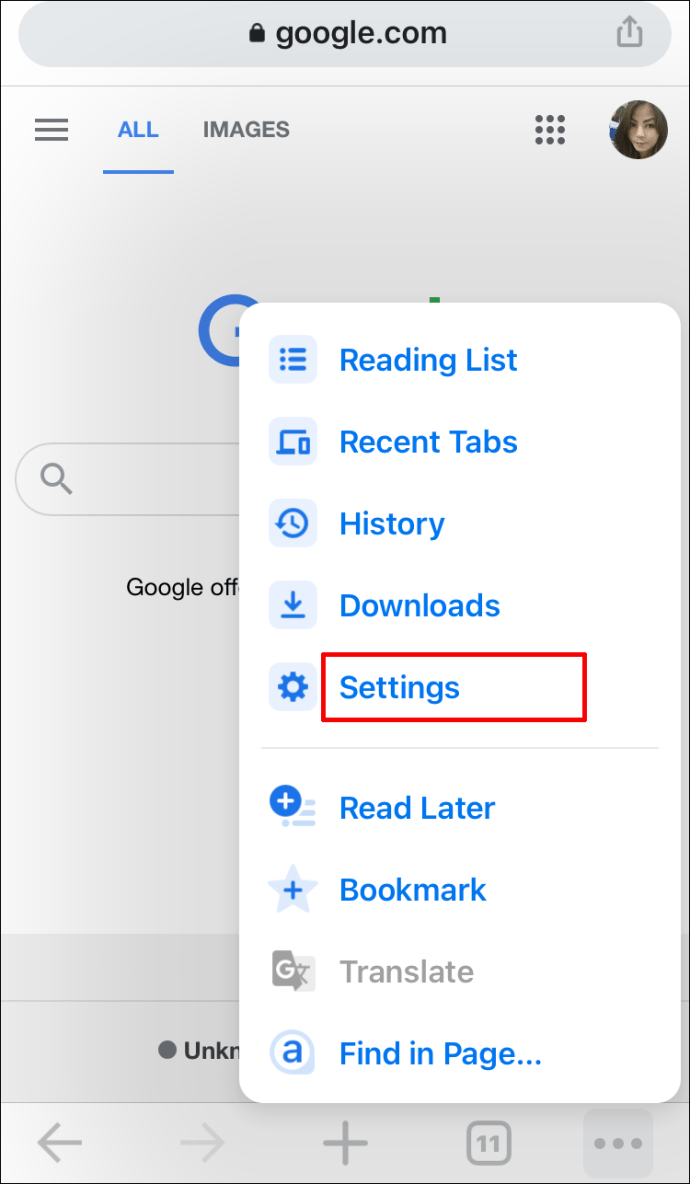
- בחר הגדרות תוכן.
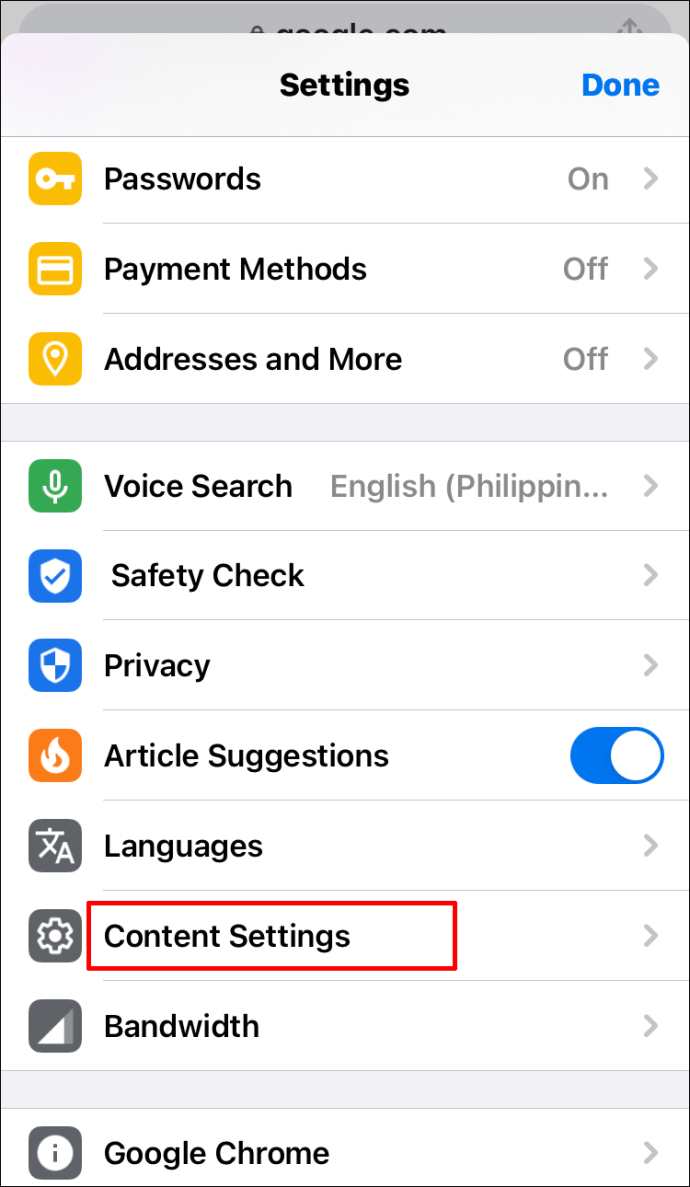
- נהל הרשאות בטיחות לאתרים שברצונך לסמן כאמינים.
שאלות נפוצות
עכשיו שאתה יודע להוסיף אתרים מהימנים ב- Google Chrome, ייתכן שתרצה לקבל מידע מפורט יותר על הגדרות האבטחה של הדפדפן. קרא את החלק הזה כדי לקבל תשובות לכמה מהשאלות הנפוצות ביותר.
כיצד אוכל להגדיר אתרים מהימנים ב- Edge?
כדי לשנות את הגדרות האבטחה של האתר ב- Microsoft Edge, עליך להשתמש בלוח הבקרה של Windows. אתה יכול למצוא את זה דרך תפריט התחל או דרך הגדרות. לאחר מכן, נווט אל מאפייני האינטרנט ובחר בכרטיסייה אבטחה בראש התפריט.
כיצד להצמיד תיקיה לשורת המשימות
לחץ על אתרים מהימנים ואז לחץ פעמיים על כפתור אתרים. הקלד את כתובת האתר בתיבת קלט הטקסט תחת הוסף אתר זה לאזור ולחץ על הוסף. אשר על ידי לחיצה על אישור.
כיצד אוכל לאתר אתר ב- Chrome?
אם Google Chrome מזהה אתר כלא בטוח, תוכל לסמן אותו כאמין באמצעות הגדרות האתר. לשם כך, פתח את האתר הרצוי ב- Chrome. לאחר מכן לחץ על סמל המידע או האזהרה לצד תיבת הקלט של כתובת האתר. בחר הגדרות אתר, ואז שנה את סמל המידע או האזהרה לסמל הנעילה. השינויים יישמרו אוטומטית.
לחלופין, באפשרותך לנהל את הגדרות האבטחה של כמה אתרים בו זמנית - לשם כך, פתח את הדפדפן ולחץ על סמל שלוש הנקודות בפינה השמאלית העליונה של המסך. בחר הגדרות מהתפריט הנפתח. נווט אל פרטיות ואבטחה, ואז אל הגדרות האתר. תראה רשימה של כל האתרים שבהם ביקרת. נהל הרשאות בטיחות לאתרים שברצונך לסמן כאמינים.
כיצד אוכל לבדוק אתרים מהימנים?
בדיקת סטטוס האבטחה של אתר ב- Google Chrome היא פשוטה מאוד. פתח אתר בדפדפן שלך ומצא את הסמל המתאים משמאל מתיבת הזנת כתובת האתר. סמל נעילה פירושו שהחיבור מאובטח. מידע העובר באתר אינו גלוי לצדדים שלישיים אך הוא פרטי.
סמל מידע מציין שאין מספיק מידע או שהאתר אינו מאובטח. פירוש הדבר שמידע באתר אינו פרטי. עם זאת, ניתן לשנות זאת על ידי ביקור ב- https: // במקום בגרסת http: // אתר. כל שעליך לעשות הוא להקליד מחדש את כתובת האתר עם https: // מלפנים.
אם אתה רואה סמל אזהרה אדום, האתר אינו מאובטח או מסוכן. ככל הנראה מידע מאתרים כאלה יהיה זמין לצדדים שלישיים. אנו ממליצים בחום לאתרים כאלה להימנע מדליפת המידע שלך, במיוחד אם אתה מתכנן לבצע תשלום באמצעות האתר.
כיצד אוכל להוסיף אתר לאתרים המהימנים שלי במרשם?
אם אתה מנהל חשבון Chrome מנוהל ומשתמש ב- Windows, אתה יכול לסמן אתר כנאמן רק באמצעות Chrome GPO. לשם כך, פתח את תיקיית Chrome GPO ונווט למדיניות לאימות HTTP. לאחר מכן בחר באפשרות מופעל והקלד את כתובת האתר שברצונך לסמן כאמינה. באפשרותך לנהל מדיניות דפדפן שאינה זמינה ב- GPO דרך הרישום של Windows.
לדוגמה, באפשרותך לנהל רשימות חסימות של התקנות הרחבות, לאפשר גלישה בטוחה או לאפשר דיווח על שימוש ונתונים הקשורים לקריסה. ראשית, הורד את זה קובץ zip . הפעל את הקובץ ונווט אל תצורה ולאחר מכן בחר דוגמאות. מצא את הקובץ chrome.reg והעתק אותו. פתח קובץ זה עם כל עורך טקסטים, כגון Microsoft Word או Google Docs, וערוך את טקסט הקובץ. תוכל למצוא תבניות להגדרות ספציפיות פה .
איך אני מוריד gif
מדוע אתר מופיע לא מאובטח ב- Chrome?
תמרור אזהרה אדום או סמל מידע לצד כתובת אתר מציין שמידע המשותף דרך האתר אינו פרטי. לרוב, Chrome מסמן אתרים עם http: // מלפנים כלא בטוחים. HTTP מייצג פרוטוקול העברת היפרטקסט. לעומת זאת, HTTPS הוא פרוטוקול העברת היפר-טקסט מאובטח.
בחלק מהאתרים יש שתי גרסאות, כלומר ניתן לערוך את כתובת האתר מ- http: // ל- https: //. לאחר מכן Chrome יזהה את האתר כבטוח. אל תשתף את פרטי התשלום שלך ומידע פרטי מאוד אחר דרך אתרי HTTP.
כיצד ניתן לתקן את החיבור שלך אינו שגיאה פרטית ב- Chrome?
מדי פעם, Chrome מציג את החיבור שלך אינו הודעה פרטית ומשבית את הגישה לאתר. זה קורה לעתים קרובות כאשר אתה מנסה להשתמש ב- Wi-Fi ציבורי, למשל בשדה התעופה. במקרה זה, נסה להיכנס לכל דף http: //. אם זה לא עובד, נסה להיכנס לאותו עמוד במצב גלישה בסתר. אם הכניסה אינה מצליחה, סביר להניח שהנושא טמון בתוסף Chrome ועליך לכבות אותו. אתה יכול גם לנסות לעדכן את מערכת ההפעלה שלך או לכבות את האנטי-וירוס שלך.
היו מודעים לניהול הגדרות האבטחה
אני מקווה שבעזרת המדריך שלנו תוכלו בקלות לנהל את הגדרות האבטחה של האתר ב- Google Chrome. שים לב, עם זאת - לעתים קרובות, ל- Chrome יש סיבה חוקית לסמן אתר כלא מאובטח. אל תשתף מידע אישי דרך אתרים שאינם משתמשים בהצפנה. אם אתר שאתה מבקר בו לעתים קרובות משתמש בפרוטוקול HTTP, שקול לבקש ממנו לעבור לגרסת HTTPS כדי למזער סיכונים.
איזה דפדפן הוא המועדף עליך ומדוע? שתף את דעותיך בסעיף ההערות למטה.